Top 5 manieren om app-abonnementen op uw iPhone of iPad te annuleren
Heeft u een abonnement op een app of dienst die u niet meer gebruikt op uw iPhone, iPod touch of iPad? Of heb je een gratis proefperiode, maar vind je het niet leuk genoeg om een betalende abonnee te worden? U kunt geld besparen of voorkomen dat u in rekening wordt gebracht door het abonnement te annuleren.
In deze zelfstudie leert u over meerdere methoden om app-abonnementen en gratis proefversies op iOS- en iPadOS-apparaten te annuleren.

Opmerking: als u zich abonneert op een app of dienst buiten de App Store van Apple , bijvoorbeeld via een webbrowser of een abonnementsdienst van derden, kunt u de onderstaande methoden niet gebruiken om deze op te zeggen. In plaats daarvan moet u zich afmelden via de oorspronkelijke aanmeldingsbron.
1. Annuleer app-abonnementen(Cancel App Subscriptions) op iPhone en iPad via Accountinstellingen(Account Settings)
Als u heeft besloten een app-abonnement op uw iPhone of iPad te annuleren, kunt u dit doen via de pagina Abonnementen(Subscriptions) in uw accountinstellingen. Het is handig en duidelijk en kan worden gebruikt voor alle eigen apps en voorzieningen en apps en voorzieningen van derden (behalve iCloud Drive) waarop u zich via uw (Drive—that)Apple- apparaten hebt geabonneerd .
- Open de app Instellingen(Settings) en tik op uw Apple ID .
- Tik op Abonnementen(Tap Subscriptions) . Als u een andere Apple ID gebruikt voor aankopen in de App Store , selecteert u (App Store)Media en aankopen(Purchases) en gaat u naar View Account > Subscriptions .

- Wacht(Wait) tot de app Instellingen(Settings) een lijst met actieve abonnementen laadt die verband houden met uw Apple ID . Tik vervolgens op het abonnement dat u wilt opzeggen, bijvoorbeeld Apple Arcade .
- Tik op Abonnement opzeggen.
- Tik op Bevestigen(Tap Confirm) om door te gaan met de annulering.

Opmerking: Ondanks de annulering kunt u bij de meeste apps en services uw abonnement of gratis proefperiode gebruiken tot het einde van de huidige factureringscyclus.
Als u besluit zich opnieuw te abonneren, gaat u gewoon terug naar de pagina Abonnementen(Subscriptions) en controleert u het gedeelte Inactief(Inactive) voor een lijst met inactieve of verlopen abonnementen. Kies de app of dienst waarop u zich opnieuw wilt abonneren, kies indien nodig een alternatief abonnement en tik op Verlengen(Renew) .
2. Annuleer(Cancel) of downgrade een iCloud Drive -abonnement
Als u voor een iCloud-opslagabonnement betaalt(pay for an iCloud storage plan) , vindt u dit niet op de pagina Abonnementen(Subscriptions) in uw iPhone- of iPad-accountinstellingen. In plaats daarvan moet u verschillende stappen volgen om te downgraden naar een lager abonnement of om het helemaal te annuleren:
- Open de app Instellingen(Settings) en tik op uw Apple ID .
- Tik op iCloud.
- Ga naar Manage Account Storage > Change Storage Plan .

- Tik op (Tap Downgrade) Downgradeopties(Options) en authenticeer uzelf met uw Apple ID- wachtwoord, Touch ID of Face ID .
- Kies een opslaghoeveelheid die u wilt downgraden of kies 5 GB om terug te keren naar de gratis opslaglaag.

- Tik op Gereed om uw wijzigingen te bevestigen.
U moet alle gegevens die de gedegradeerde iCloud-drempel overschrijden vóór het einde van de huidige abonnementsperiode downloaden.
3. Annuleer app-abonnementen(Cancel App Subscriptions) via de App Store
Een andere manier om app-abonnementen op de iPhone en iPad op te zeggen is via de App Store . Probeer het als u problemen ondervindt bij het annuleren van een app via de app Instellingen(trouble canceling an app through the Settings app) of als u een andere Apple ID gebruikt voor aankopen. Hier is hoe:
- Open de App Store -app en tik op uw profielpictogram rechtsboven in het scherm.
- Tik op Abonnementen(Tap Subscriptions) om een lijst met App Store- abonnementen te laden.

- Kies het abonnement dat u wilt opzeggen, bijvoorbeeld Apple Music .
- Tik op de optie Abonnement opzeggen(Cancel Subscription) .
- Tik op Bevestigen.

4. Annuleer (Cancel) abonnementen(Subscriptions) op iPhone en iPad via app-instellingen(App Settings)
Als u zich abonneert op Apple Music , Apple News of Apple TV, kunt u het abonnement vanuit de app zelf opzeggen. Om dat te doen:
- Open een app zoals Muziek(Music) , Nieuws(News) of TV en tik rechtsboven op uw profielpictogram.
- Tik op Abonnement beheren.

- Tik op Abonnement opzeggen.
- Selecteer Bevestigen.

5. Annuleer(Cancel) iPhone- of iPad- abonnementen(Subscriptions) via een Mac of pc
Als u uw iPhone of iPad niet bij u heeft, gebruikt u een Mac of Windows- pc om app-abonnementen en gratis proefversies op te zeggen.
App-abonnementen opzeggen(Cancel App Subscriptions) via Mac (macOS)
Als u een Mac bezit waarop u bent ingelogd met dezelfde Apple ID die u gebruikt om aankopen te doen op de iPhone of iPad, kunt u app-abonnementen en gratis proefversies opzeggen via de App Store . Hier is hoe:
- Open de Mac App Store en selecteer uw Apple ID in de zijbalk.

- Selecteer Accountinstellingen.

- Scroll naar beneden en selecteer Beheren(Manage) naast Abonnementen(Subscriptions) .

- Selecteer Bewerken(Select Edit) naast het abonnement dat u wilt opzeggen, bijvoorbeeld Apple Music .

- Selecteer Abonnement opzeggen(Select Cancel Subscription) of Gratis proefperiode annuleren(Cancel Free Trial) .

- Selecteer Bevestigen.

Om een iCloud Drive -abonnement (Drive)te(Preferences) downgraden of op te zeggen , opent u het Apple- menu, selecteert u Systeemvoorkeuren(System) en gaat u naar Apple ID > iCloud > Manage > Change Storage Plan > Downgrade-opties(Options) . Kies vervolgens een downgrade-optie en kies Gereed(Done) .
Annuleer app-abonnementen(Cancel App Subscriptions) op pc ( Windows )
Als u een Windows- pc gebruikt, kunt u via iTunes app-abonnementen die u op uw iPhone of iPad hebt afgesloten, beheren. Als het nog niet is geïnstalleerd, downloadt u iTunes vanuit de Microsoft Store(download iTunes from the Microsoft Store) en logt u in met hetzelfde account dat u gebruikt om aankopen te doen op uw iOS- of iPadOS-apparaten. Zodra je dat doet:
- Open iTunes en selecteer Account > View My Account in de menubalk.

- Selecteer Beheren(Manage) naast Abonnementen(Subscriptions) .

- Selecteer Bewerken(Select Edit) naast het abonnement dat u wilt opzeggen.

- Selecteer Abonnement opzeggen(Select Cancel Subscription) of Gratis proefperiode annuleren(Cancel Free Trial) .

- Selecteer Bevestigen.
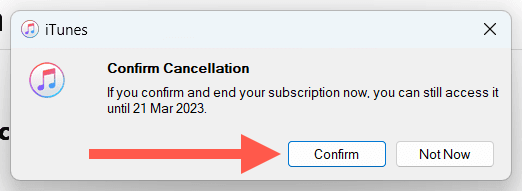
Om een iCloud Drive(Drive) -abonnement te downgraden of te annuleren , downloadt u de iCloud voor Windows-app(iCloud for Windows app) uit de Microsoft Store en logt u in met uw Apple ID . Selecteer vervolgens Storage > Change Storage Plan > Downgrade Options , kies een beschikbare downgrade-optie en kies Gereed(Done) .
Betaal(Pay) alleen voor Apple-abonnementen(Apple Subscriptions) die u gebruikt
Door app-abonnementen op uw iPhone of iPad op te zeggen, kunt u ongewenste kosten voorkomen en op de lange termijn geld besparen. Door de hierboven beschreven methoden te gebruiken, kunt u uw app-abonnementen snel en eenvoudig beheren en alleen betalen voor de services die u gebruikt. Vergeet niet(Remember) om regelmatig uw abonnementslijst te controleren om verrassingen te voorkomen, en profiteer van gratis proefversies om nieuwe apps uit te proberen voordat u een betaald abonnement afsluit.
Dat gezegd hebbende, kan het afmelden van een app of dienst slechts een paar uur vóór de verlenging nog steeds leiden tot kosten op uw creditcard of betalingsbron. Als dat gebeurt, kunt u Apple altijd om terugbetaling verzoeken(request Apple for a refund) .
Related posts
Edge toont geen pictogrammen voor favoriete websites
Schakel regelomloop in bronweergave in Chrome of Edge in
Hoe de menuknop Extensies te verwijderen van de Microsoft Edge-werkbalk
Mogelijk ongewenste toepassingsbeveiliging inschakelen in Edge-browser
Blokkeer of stop Microsoft Edge pop-up Tips en meldingen
Hoe de Picture in Picture-modus te gebruiken in Microsoft Edge Browser
Hoe Microsoft Edge Nieuw tabblad aan te passen
Outlook Smart Tile toevoegen aan nieuwe tabbladpagina in Edge
Hoe u afbeeldingsachtergrondtypen voor Edge New Tab-pagina uitschakelt
Verwijderen: plaats voor snelle toegang uw favorieten hier op de favorietenbalk
Knop voor verticale tabbladen toevoegen of verwijderen op de werkbalk in de Edge-browser
Edge- en Store-apps maken geen verbinding met internet - Fout 80072EFD
Download de nieuwste Windows 11/10 ISO-afbeeldingen rechtstreeks in Chrome of Edge
Fix RESULT_CODE_HUNG-fout in Chrome, Edge op Windows 11/10
Zoek een website rechtstreeks vanuit de Chrome- of Edge-adresbalk
Hoe het standaardlettertype in de Chrome-, Edge-, Firefox-browser te wijzigen
Slim kopiëren gebruiken in Microsoft Edge
Hoe u wijzigingen in Favorieten op Microsoft Edge in Windows 10 kunt voorkomen
Voorgestelde wachtwoorden in Edge-browser in Windows 10 in- of uitschakelen
Tabbladen naar andere apparaten verzenden met Microsoft Edge
